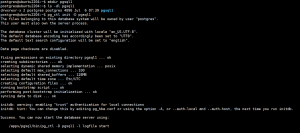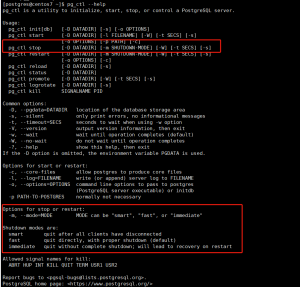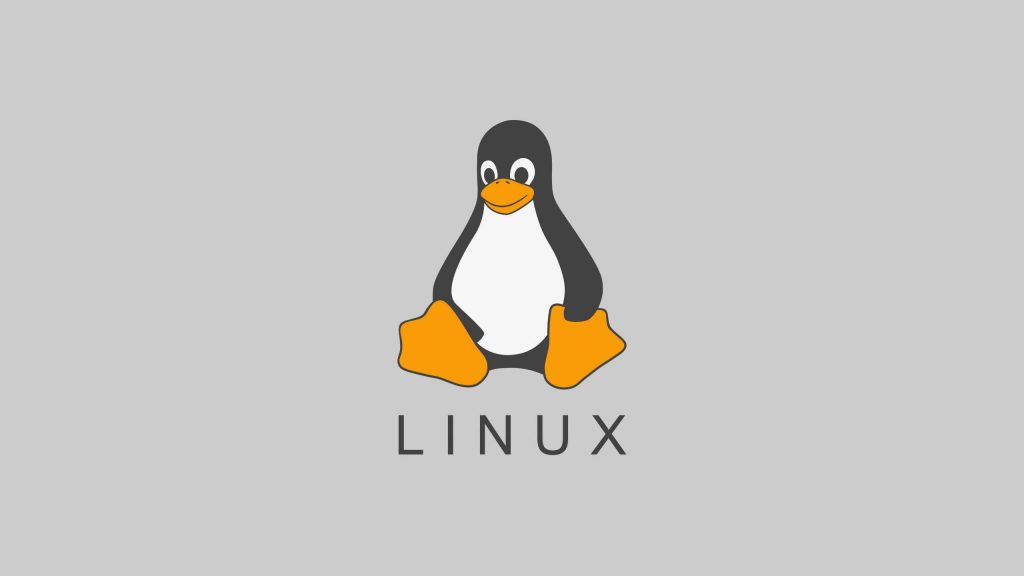https://www.zabbix.com/cn/download?zabbix=6.0&os_distribution=ubuntu&os_version=20.04&components=server_frontend_agent&db=mysql&ws=nginx![图片[1]-Ubuntu20.04 安装 Zabbix Server 6.0-李佳程的个人主页](http://www.lijiach.com/wp-content/uploads/2023/01/image-223.png)
# 安装 Zabbix源
root@zabbix-server:~# wget https://repo.zabbix.com/zabbix/6.0/ubuntu/pool/main/z/zabbix-release/zabbix-release_6.0-4%2Bubuntu20.04_all.deb
root@zabbix-server:~# dpkg -i zabbix-release_6.0-4+ubuntu20.04_all.deb
root@zabbix-server:~# apt update # 安装Zabbix server,Web前端,agent2
root@zabbix-server:~# apt -y install zabbix-server-mysql zabbix-frontend-php zabbix-nginx-conf zabbix-sql-scripts zabbix-agent2 zabbix-get# 安装nginx
root@zabbix-server:~# nginx -v
nginx version: nginx/1.18.0 (Ubuntu)
# 安装php-fpm
root@zabbix-server:~# php-fpm7.4 -v
PHP 7.4.3 (fpm-fcgi) (built: Nov 2 2022 09:53:44)
Copyright (c) The PHP Group
Zend Engine v3.4.0, Copyright (c) Zend Technologies
with Zend OPcache v7.4.3, Copyright (c), by Zend Technologies# 安装zabbix_agent2
root@zabbix-server:~# zabbix_agent2 -V
zabbix_agent2 (Zabbix) 6.0.12
# 创建初始数据库
root@zabbix-server:~# apt install -y mysql-server
root@zabbix-server:~# mysql -uroot
mysql> create database zabbix character set utf8mb4 collate utf8mb4_bin;
mysql> create user zabbix@localhost identified by '123456';
mysql> grant all privileges on zabbix.* to zabbix@localhost;
mysql> set global log_bin_trust_function_creators = 1;
mysql> quit;# 导入初始架构和数据。
root@zabbix-server:~# zcat /usr/share/zabbix-sql-scripts/mysql/server.sql.gz | mysql --default-character-set=utf8mb4 -uzabbix -p123456 zabbix
mysql> set global log_bin_trust_function_creators = 0;
# 为Zabbix server配置数据库
root@zabbix-server:~# vim /etc/zabbix/zabbix_server.conf
DBPassword=123456# 为Zabbix前端配置PHP
root@zabbix-server:~# vim /etc/zabbix/nginx.conf
# 取消下面两行的注释并修改
listen 8080;
server_name 192.168.1.121;
# 默认安装apache2和nginx冲突,禁用apache2
root@zabbix-server:~# systemctl disable --now apache2.service
# 安装中文包
root@zabbix-server:~# apt install -y language-pack-zh-hans
# 重启服务
root@zabbix-server:~# systemctl restart zabbix-server zabbix-agent2 nginx php7.4-fpm
root@zabbix-server:~# systemctl enable zabbix-server zabbix-agent2 nginx php7.4-fpm
# 浏览器访问
http://192.168.1.121:8080/setup.php初始页面,可以修改语言
![图片[2]-Ubuntu20.04 安装 Zabbix Server 6.0-李佳程的个人主页](http://www.lijiach.com/wp-content/uploads/2023/01/image-224.png)
条件检测
![图片[3]-Ubuntu20.04 安装 Zabbix Server 6.0-李佳程的个人主页](http://www.lijiach.com/wp-content/uploads/2023/01/image-225.png)
输入MySQL数据库相关连接信息
![图片[4]-Ubuntu20.04 安装 Zabbix Server 6.0-李佳程的个人主页](http://www.lijiach.com/wp-content/uploads/2023/01/image-226.png)
指定主机名称和时区
![图片[5]-Ubuntu20.04 安装 Zabbix Server 6.0-李佳程的个人主页](http://www.lijiach.com/wp-content/uploads/2023/01/image-227.png)
汇总信息
![图片[6]-Ubuntu20.04 安装 Zabbix Server 6.0-李佳程的个人主页](http://www.lijiach.com/wp-content/uploads/2023/01/image-228.png)
![图片[7]-Ubuntu20.04 安装 Zabbix Server 6.0-李佳程的个人主页](http://www.lijiach.com/wp-content/uploads/2023/01/image-229.png)
登录Web 管理页面,第一次登录,默认的用户名是 Admin,密码是zabbix
![图片[8]-Ubuntu20.04 安装 Zabbix Server 6.0-李佳程的个人主页](http://www.lijiach.com/wp-content/uploads/2023/01/image-230.png)
![图片[9]-Ubuntu20.04 安装 Zabbix Server 6.0-李佳程的个人主页](http://www.lijiach.com/wp-content/uploads/2023/01/image-231.png)
上面所填写的内容保存在下面文件中
# 如果是CentOS下面文件
/etc/zabbix/web/zabbix.conf.php
# 如果是Ubuntu则下面文件
/usr/share/zabbix/conf/zabbix.conf.php 实质也是/etc/zabbix/web/zabbix.conf.php软链
接
因为字体的原因乱码
![图片[10]-Ubuntu20.04 安装 Zabbix Server 6.0-李佳程的个人主页](http://www.lijiach.com/wp-content/uploads/2023/01/image-232.png)
root@zabbix-server:~# cd /usr/share/zabbix/assets/fonts/
root@zabbix-server:/usr/share/zabbix/assets/fonts# mv graphfont.ttf graphfont.ttf.bak
root@zabbix-server:/usr/share/zabbix/assets/fonts# mv SIMYOU.TTF graphfont.ttf
# 注意:字体文件路径和名称的定义在文件/usr/share/zabbix/include/defines.inc.php中配置
# 可以修改下面FONT_NAME指定新字体件,注意不需加文件后缀
root@zabbix-server:~# grep FONT_NAME /usr/share/zabbix/include/defines.inc.php
define('ZBX_GRAPH_FONT_NAME', 'graphfont'); // font file name
define('ZBX_FONT_NAME', 'graphfont');![图片[11]-Ubuntu20.04 安装 Zabbix Server 6.0-李佳程的个人主页](http://www.lijiach.com/wp-content/uploads/2023/01/image-233.png)
© 版权声明
文章版权归作者所有,未经允许请勿转载。
THE END